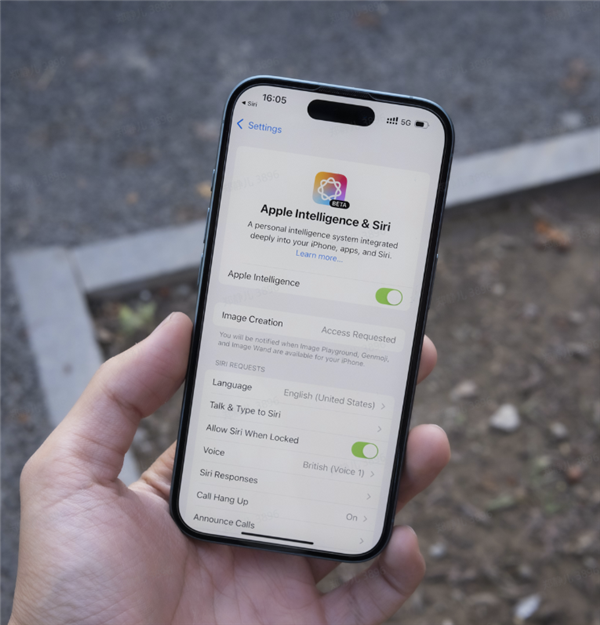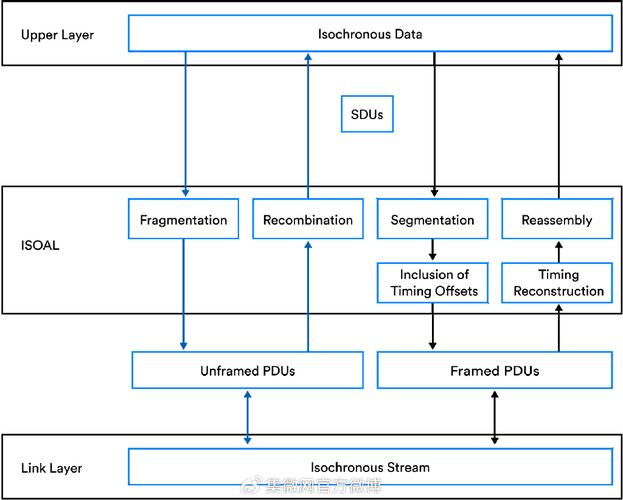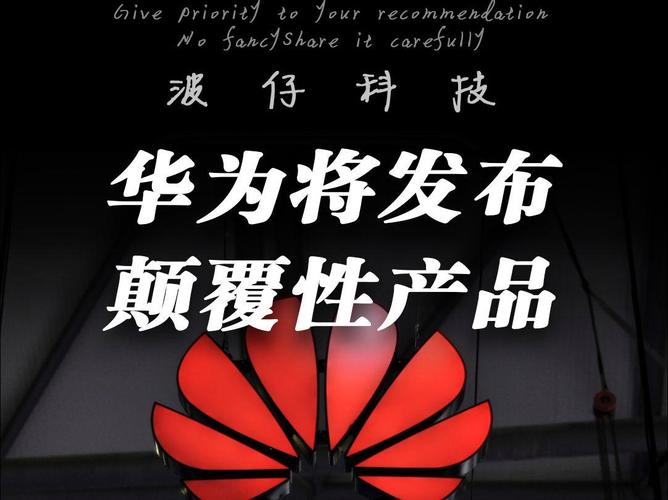安卓操作系统在智能手机和平板市场中占据主导地位,然而部分用户却遭遇到“安卓界面崩溃错误”的困境,严重影响了日常生活。本文将深入剖析该问题的根源,并提出有效的解决方案,以帮助广大用户迅速摆脱此困扰。
1.问题的根源
Android系统界面卡顿现象的原因多样,主要涉及到系统软件故障、存储空间不足以及第三方应用干扰等方面。首先,系统更新错误或者配置不当、文件受损都会导致这一情况的出现;其次,设备存储容量太小也会影响系统运作,使得界面面临卡顿困境。另外,许多第三方应用程序与系统界面不和谐甚至相互干涉,也有可能诱发界面卡顿现象。

首先,深入剖析问题出现时的具体环境尤为关键。建议使用者审视自己是否遭遇过系统升级、新应用程序安装或存储空间不足等情况,以明确问题根源,进而提供精准有效的解决策略。
2.解决方法一:清除缓存
清除程序缓存是解决安卓系统界面停滞问题的通用方法。缓存文件易于损害和失效,影响系统正常运行,具体操作如下:

首先,打开设备的设置应用程序。
然后,找到并点击“应用管理”或“应用和通知”选项。
接下来,在应用列表中找到“系统界面”应用程序,并点击进入。
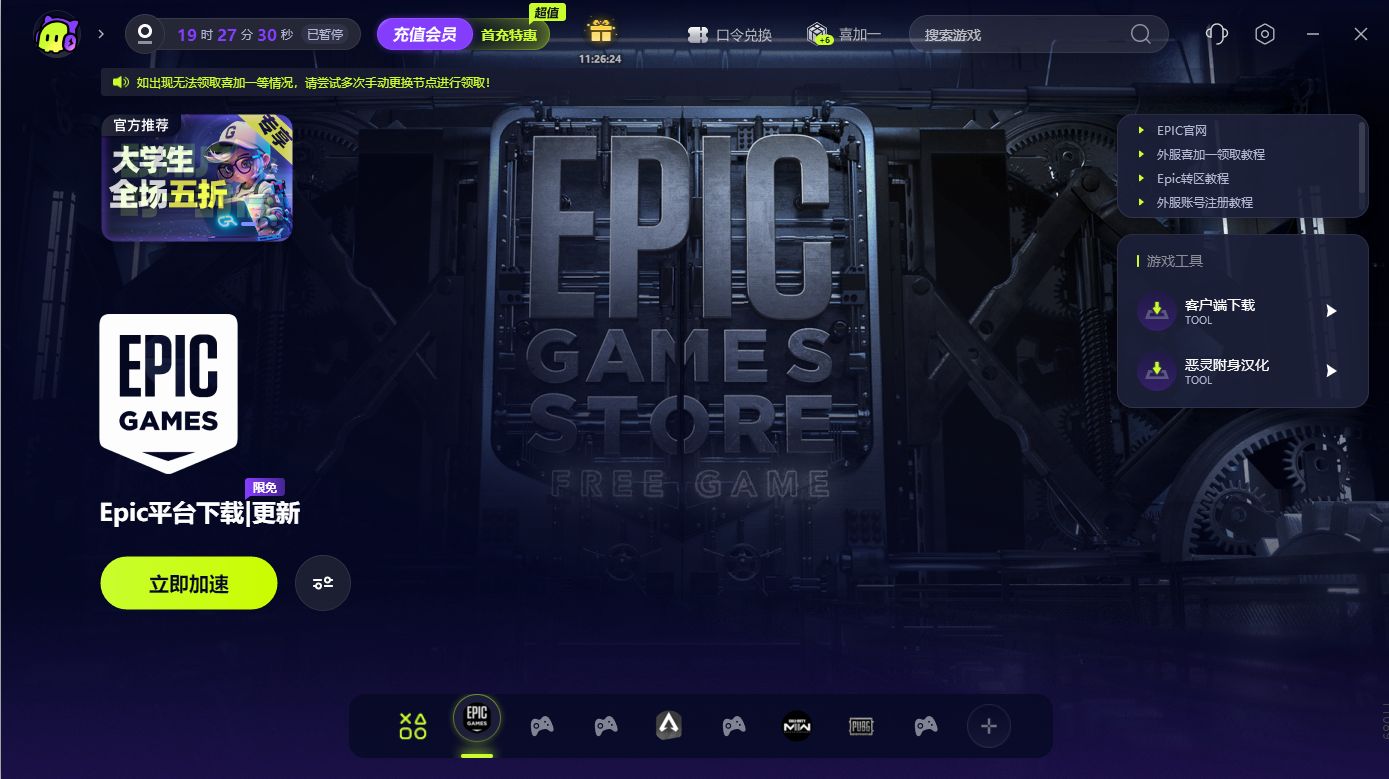
在应用详细信息页面中,找到“存储”选项,并点击进入。
最后,点击“清除缓存”按钮,确认清除应用程序缓存。
若尝试清除缓存并重启设备后问题依旧无法解决,建议采用更为深入的技术措施。
3.解决方法二:卸载更新或问题应用程序
若该问题源自近期所安装的升级包或应用程序,建议您尝试卸载或删除以解决Android系统界面无反应的问题。以下为具体操作步骤:
请在应用清单内选取近期安装且存在故障的软件执行后续处理。
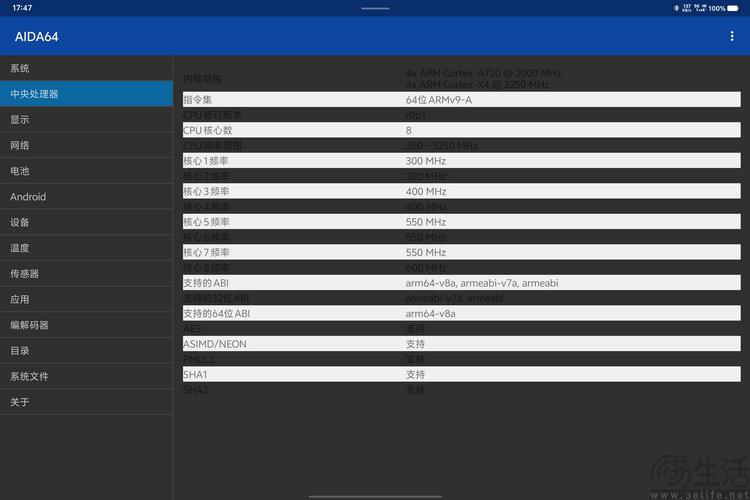
在应用的详情界面寻找“卸载”或“卸载更新”项并选择进入。
最后,根据提示完成卸载操作。
在手动卸载更新及特殊问题的应用程序之后,需重新启动设备以确认修复效果。若问题持续,应考虑其他解决方案。
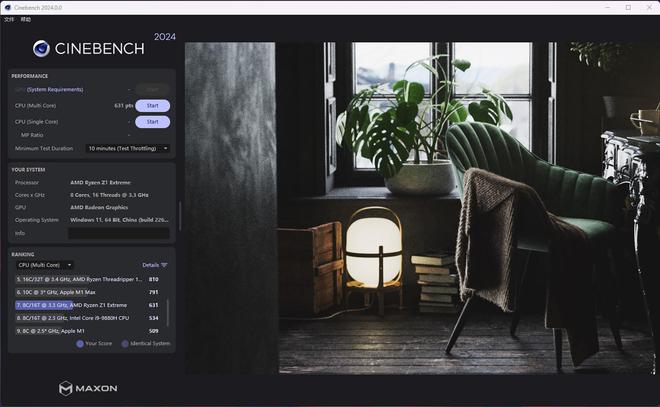
4.解决方法三:恢复出厂设置
若清除缓存以及停用更新或非正常应用仍未能解决Android操作界面出现的问题,那么恢复出厂设置可能是可行的下一步行动。这一步骤将彻底清除所有设备数据及配置,使之重回原始状态,从而有望解决由系统软件错误或不稳定导致的问题。
要恢复出厂设置,用户可以按照以下步骤操作:
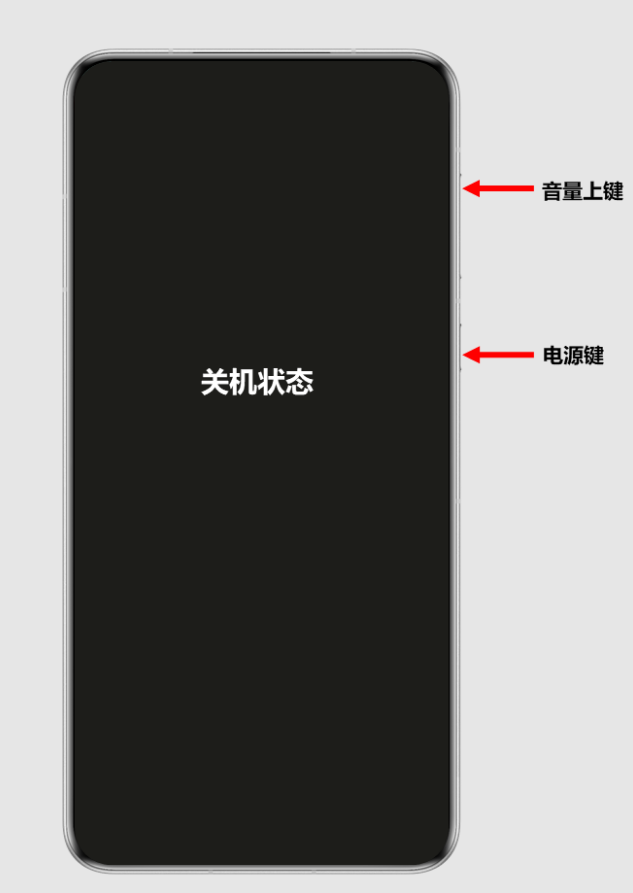
务必确保重要设备数据和文档得到备份,以防在恢复出厂设定时遭遇不可挽回的损失。
然后,打开设备的设置应用程序。
接下来,找到并点击“系统”或“高级设置”选项。

请在高阶设定中寻找并点击"重设参数""重新初始化"或类似菜单项,以执行特定操作。
最后,点击“恢复出厂设置”按钮,确认重置操作。
工厂设备重置完成后,设备需重启且清空所有数据及设置。此刻,需要进行初始化作业,继而逐渐恢复先前备份数据。重置与配置流程完成之际,务必再次检查问题是否得到圆满解决。
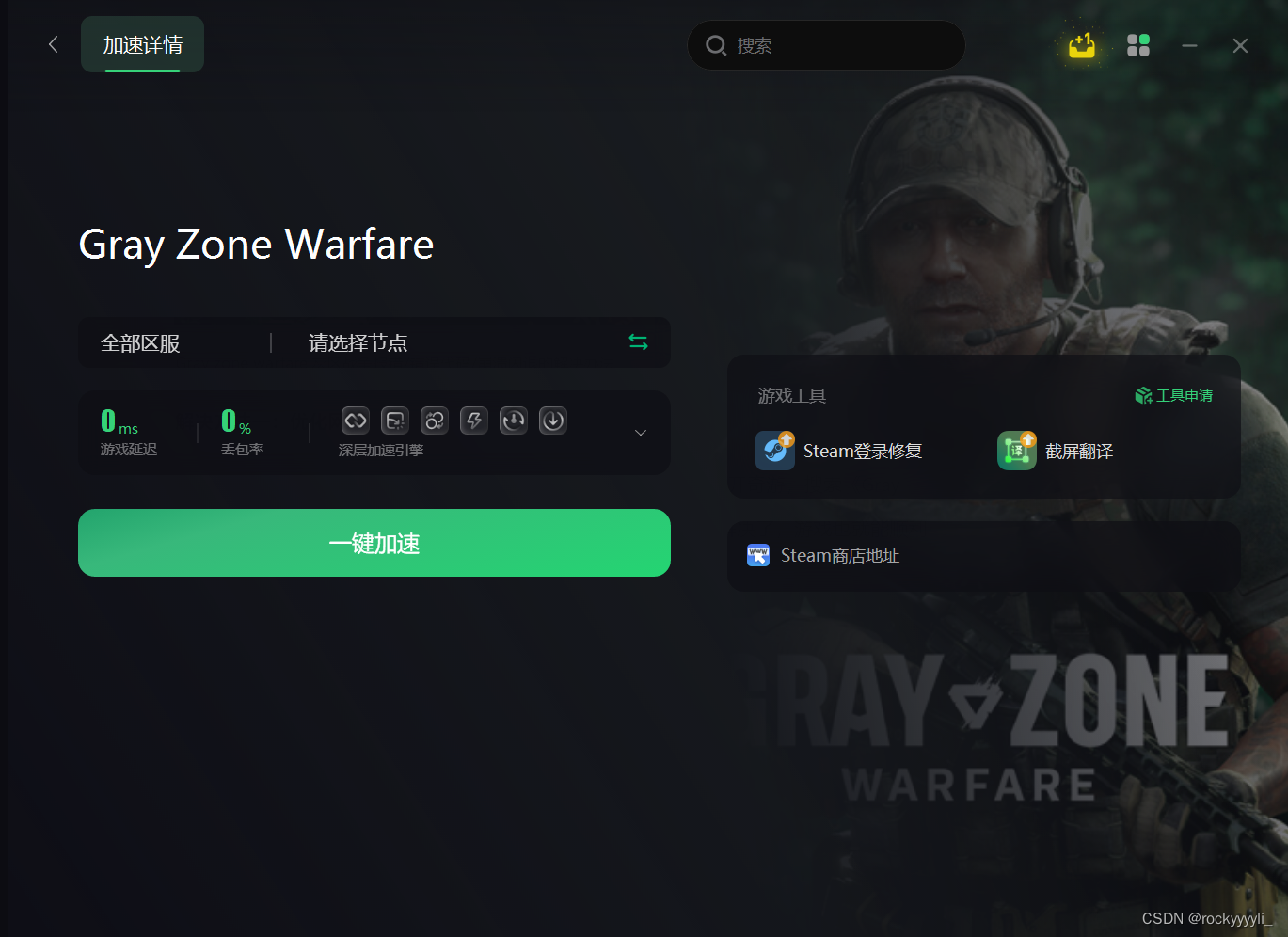
5.解决方法四:联系厂家或专业人士
若以上方式未能修复Android系统停滞现象,请及时寻求设备制造方或专业技术人士的协助。厂商常设有客户支持团队,可为您提供必要的技术指导及解决方案;而具备丰富实践经验的专业人士则能全面检测并提出切实有效的应对策略。
尊贵的用户,请首先确认您的设备品牌,随后访问官方网站或拨打客服电话,向我们的技术支持团队详尽描述您所面临的问题,以获取最合适的解决方案。若设备尚处于保修期限之内,亦可申请设备维修或替换。

6.结语
安卓设备界面卡顿较为普遍,但可通过深入分析及技术性操作予以解决。首先需找出卡顿的根本原因,再根据具体情况采取相应措施,例如清理缓存、卸载问题应用并进行升级,乃至恢复出厂设置等。若上述方法无法解决问题,建议寻求设备厂商或专业人员协助。
衷心期待本文提出的解决方案能够有效解决Android手机系统界面卡顿问题,造福于受其困扰的用户群体。欢迎各位读者朋友通过评论区分享您的宝贵经验和独特观点,共同研讨应对此类问题的多元化策略。